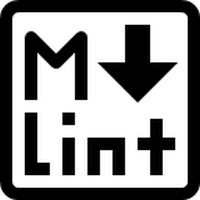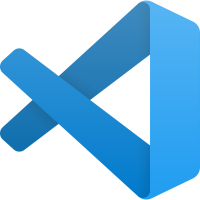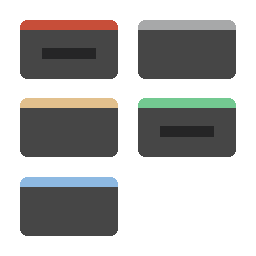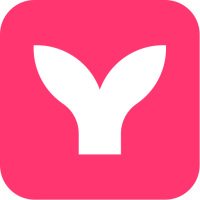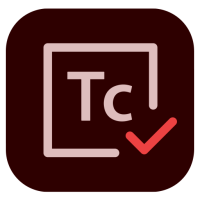Markdownの編集を便利にする拡張機能「Markdown All in One」
Markdown All in Oneとは
Markdown All in OneはMarkdown文章の編集を便利にするVS Codeの拡張機能です。
Markdown All in Oneの導入方法
VS Codeの拡張機能ウインドウで「Markdown All in One」を検索し、「install」を選択すると導入できます。
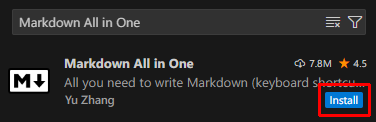
Markdown All in Oneの機能
Markdown All in Oneの主な機能は以下です。
ショートカットキー
以下のショートカットキーが追加されます。
| Key | Command |
|---|---|
Ctrl + B |
太字の切り替え |
Ctrl + I |
イタリック体の切り替え |
Alt + S |
取り消し線の切り替え |
Ctrl + Shift + ] |
見出しのレベルを上げる |
Ctrl + Shift + [ |
見出しのレベルを下げる |
Ctrl + M |
数式の切り替え |
Alt + C |
タスクリストのチェックの切り替え |
Ctrl + Shift + V |
プレビュー表示 |
Ctrl + K V |
プレビュー表示(サイドバー) |
目次(TOC)の生成
「Ctrl + Shift + P」を押して検索窓を出し「Create Table of Contents」を実行します。

カーソル位置に目次が生成されます。
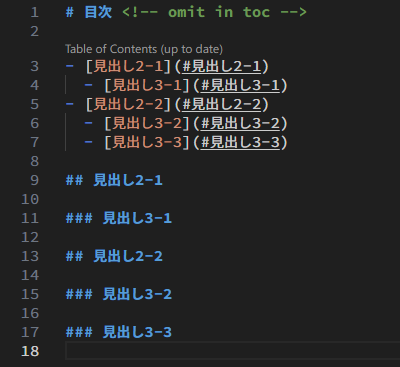
見出しの前の行、または見出しの後ろに<!-- omit in toc -->と記述すると、その見出しは目次に含まれなくなります。
リストのサポート
リストで改行した際に自動で-や1.が挿入されます。
テーブルの整形
ドキュメントのフォーマットを行った際にテーブルが整形されます。
-
整形前
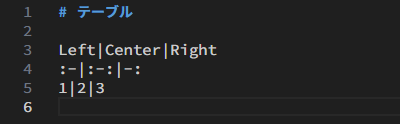
-
整形後
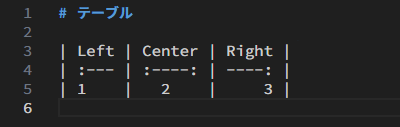
なお、「Source Han Code JP」のような「全角:半角=1:2」ではないフォントで全角文字を使用すると文字がズレてしまいます。
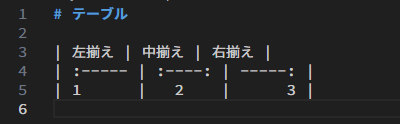
ファイルへのリンクサポート
ファイルへのリンクを作成する際に、ファイルパスの補完や相対パスが保管されます。
数式のサポート
TeX表記の数式がサポートされるようになります。
インラインは${数式}$、ブロックは$${数式}$$の形式で記述します。
プレビューの表示には「Markdown Preview Enhanced」などの数式に対応した拡張機能が必要です。
-
コード
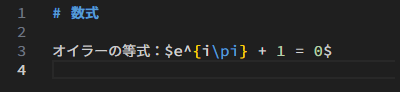
-
プレビュー
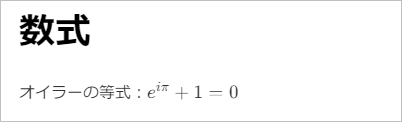
その他
その他の機能については公式のガイドを参照ください。